前两天公司出了一台联想U410超级本,采用24G固态SSD盘和一个500G的HDD机械硬盘,默认是Windows8的系统,客户要求安装Windows7,考虑到固态容量只有24G,装Windows7没问题,但是不是很实用,还是用来加速机械硬盘吧。
1.我们到Intel官网下载Intel®RST驱动和实用工具,http://www.intel.com/p/zh_CN/support/highlights/sftwr-prod/imsm/这个是专题界面,在最新下载内容这里点击Intel® Rapid Storage Technology (Intel® RST) RAID Driver,打开之后有三个文件,前面两个是驱动程序,最后一个是安装程序,进入系统后安装配置的。对照自己要安装的操作系统版本下载,把RAID驱动文件放到U盘里等会儿要用到的,也就是f6flpy压缩包的内容。
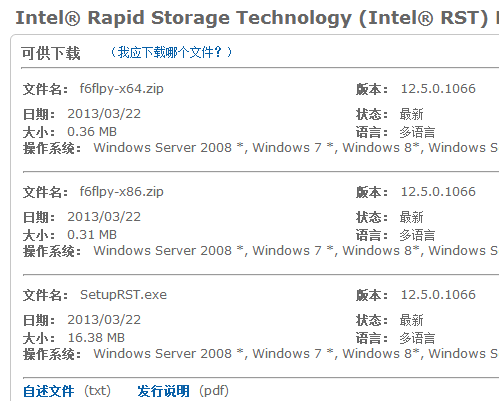
2.进入笔记本BIOS把SATA MODE 设置为 RAID,然后用Windows7安装版光盘安装系统,注意一定要是安装版本的,不要用ghost版本,否则RAID驱动加载不到系统里面可能会出现不可预见的错误。插入U盘,放入光盘后按照正常装机下一步下一步,在选择将Windows安装在何处时要注意,我们先单击“加载驱动程序”,然后点浏览,选择U盘里之前放入的f6flpy文件夹,点确定下一步进行加载驱动。
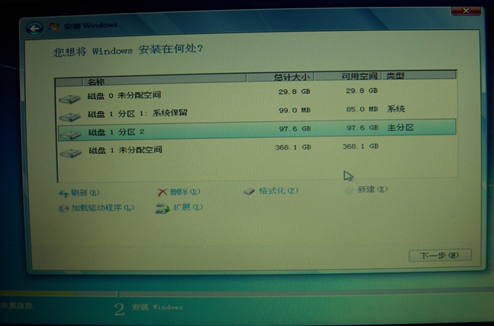
3.加载完驱动后按照正常步骤安装操作系统,注意,不要在Windows7安装界面给硬盘分区,要不然系统会在SSD固态硬盘划分100M启动分区,加速时SSD固态硬盘的所有数据会被清空,将会导致系统无法引导,最好是先在PE或者命令提示符下把HDD机械硬盘的系统盘划分好直接安装系统。
4.系统安装好驱动装完后我们安装之前在Intel官网下载的管理软件,勾选“安装英特尔控制中心”,一路下一步,按要求重启计算机打开管理软件,依次单击“加速”—“启动加速”—“磁盘满荷容量”,确定即可。
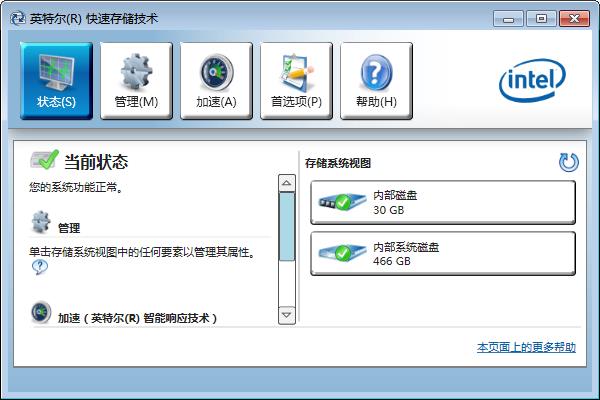

《联想Intel超级本固态、机械混合硬盘加速方法》留言数:0